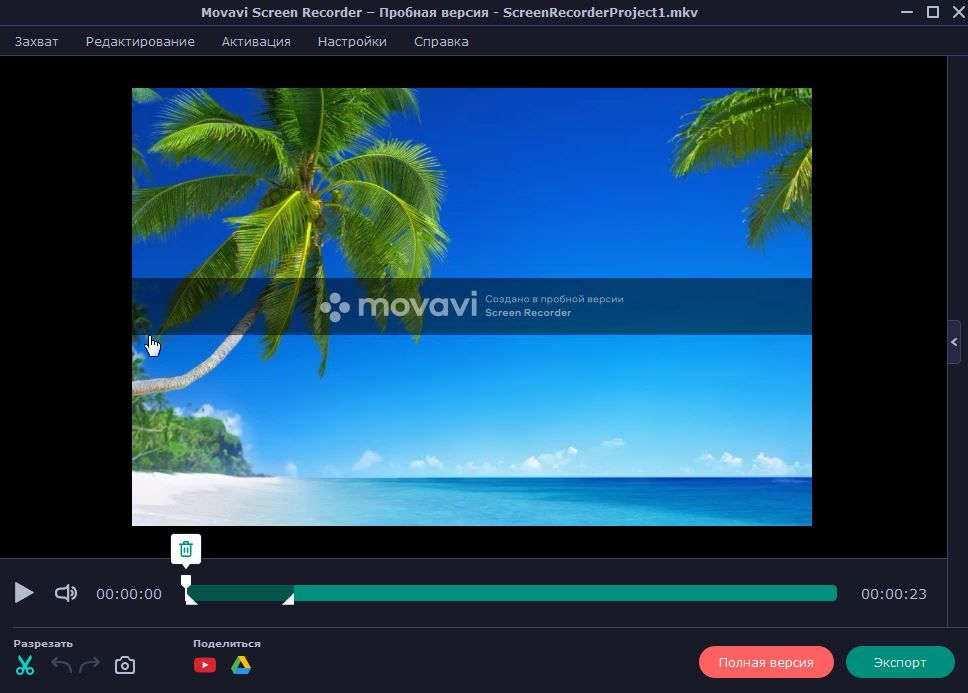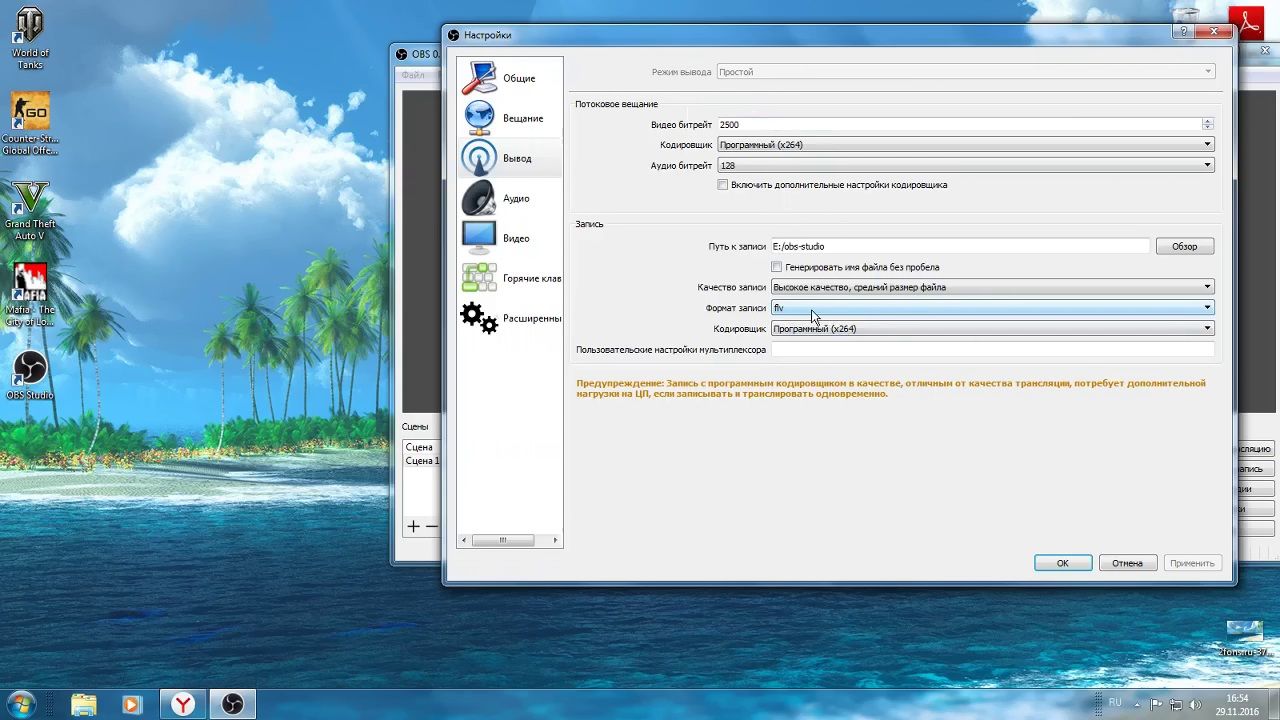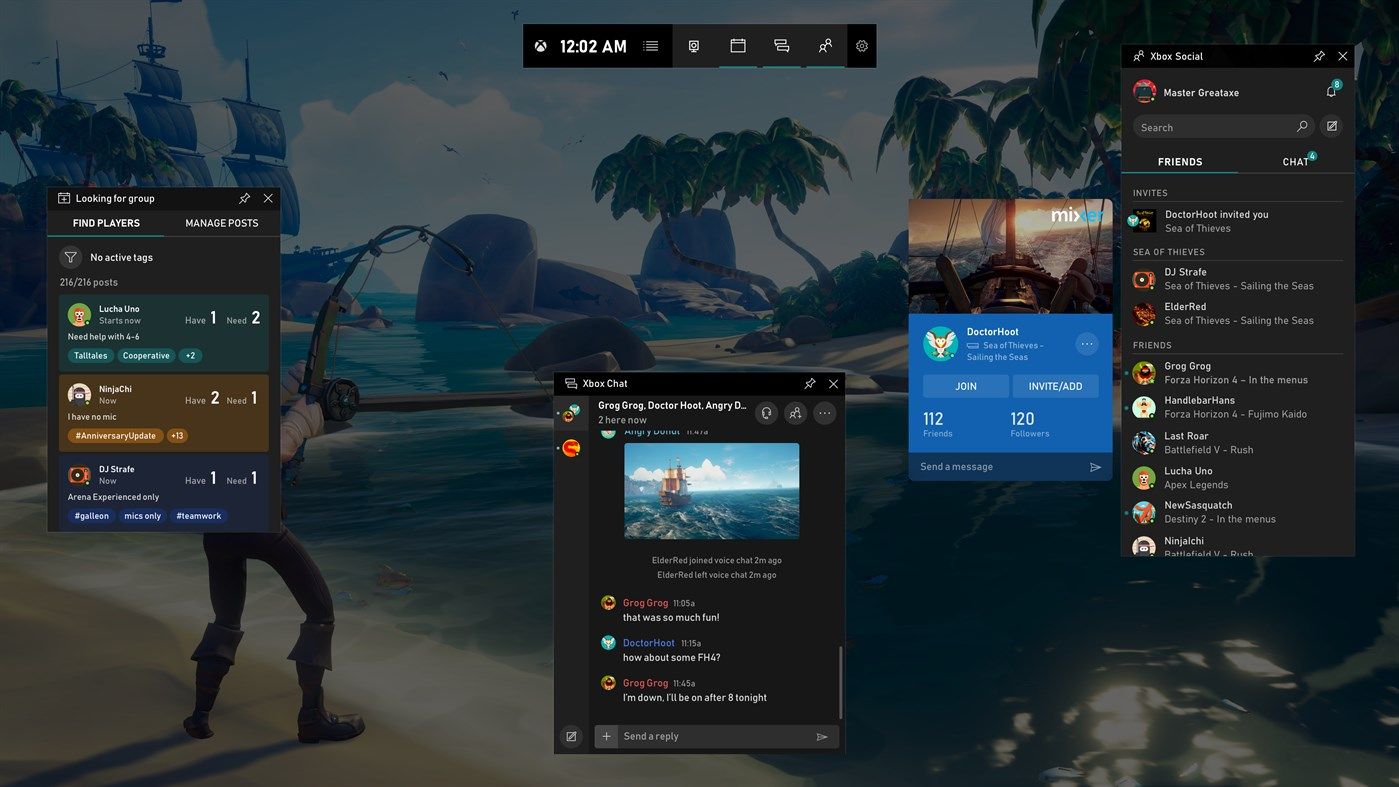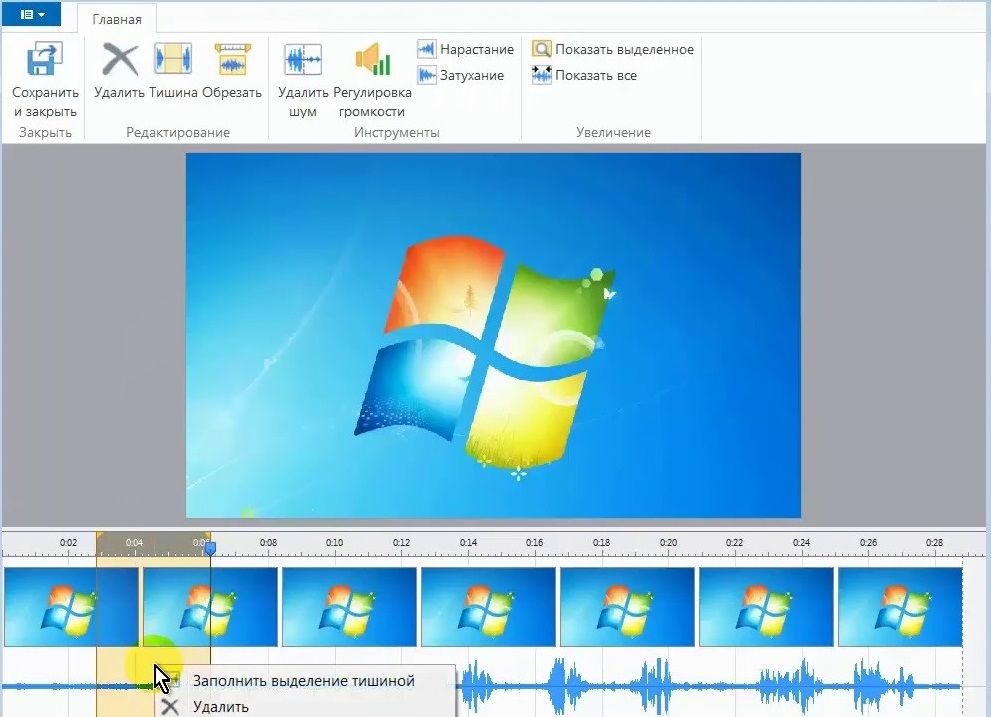Топ-5 программ для записи видео с экрана компьютера Windows
 Прошли те времена, когда для съемок качественного видео приходилось покупать дорогое оборудование и нанимать команду специалистов. Сегодня в этом нет необходимости. Создавать качественный контент можно при помощи единственного инструмента – программы для захвата экрана. Прохождения игр, скриншоты полезных статей, записи бесед по Skype – вот базовый набор функций, доступный самым простым программам, в то же время продвинутые решения позволяют делать еще больше. Безграничные возможности открываются перед творческими людьми с их помощью…
Прошли те времена, когда для съемок качественного видео приходилось покупать дорогое оборудование и нанимать команду специалистов. Сегодня в этом нет необходимости. Создавать качественный контент можно при помощи единственного инструмента – программы для захвата экрана. Прохождения игр, скриншоты полезных статей, записи бесед по Skype – вот базовый набор функций, доступный самым простым программам, в то же время продвинутые решения позволяют делать еще больше. Безграничные возможности открываются перед творческими людьми с их помощью…
Представляем обзор пяти популярных программ для захвата экрана, которые умеют работать с актуальными версиями Windows.
Содержание:
1. ex-Movavi Screen Recorder
2. OBS Studio
3. Xbox Game Bar
4. iSpring Free Cam
5. FastStone Capture
1. ex-Movavi Screen Recorder
Screen Recorder – это комплексное решение для создания видеоблогов, подкастов, презентаций и учебных видео. Программа проста и удобна. Благодаря дружелюбному интерфейсу вы сможете приступить к созданию своего первого ролика сразу после установки. Долгое обучение или навыки программиста не нужны.
Screen Recorder умеет захватывать видео, делать заметки, одновременно вести запись с микрофона, снимать скриншоты, а также записывать потоковое вещание. У программы есть встроенный видеоредактор и отложенная запись по таймеру. Плюс регулярно выходят обновления, добавляющие новые функции.
Есть у Screen Recorder и своя фишка – ускоренный экспорт видео без потери качества. Можно с его помощью загружать ролики на YouTube или в файловое хранилище.
Преимущества:
• большой набор опций;
• не нагружает процессор;
• доступная цена по сравнению с аналогами;
• простой интерфейс;
• поддержка Full HD, 4k;
• поддержка всех популярных форматов видео и фото.
Недостатки:
• утилита платная – стоит 1 590 рублей;
• тестовая версия добавляет водяные знаки к видео;
• аудио записывается только в формате MP3.
2. OBS Studio
Перейти на официальный сайт
Довольно старая, но все еще актуальная программа с открытым исходным кодом и множеством полезных функций. Последние версии поддерживают запись видео с экрана компьютера Windows 10. Среди прочих возможностей: работа со звуком, запись и трансляция потокового вещания, скриншоты.
Это некоммерческий проект, который развивается сообществом энтузиастов. Из-за множества настроек освоить OBS Studio трудно. Но если вам удастся разобраться, как снимать с ее помощью, вы сможете с гордостью писать об этом в своем резюме.
Преимущества:
• распространяется бесплатно;
• одновременный захват нескольких областей экрана;
• поддержка плагинов.
Недостатки:
• сложный интерфейс;
• нет встроенного редактора;
• ошибки в настройке вызывают синий экран;
• некорректно работает с чипами AMD.
3. Xbox Game Bar
Хорошая новость для всех пользователей Windows 10 состоит в том, что им не нужно ничего скачивать. Одно из лучших приложений для записи игр уже стоит на их компьютере, чтобы вызвать его, нужно нажать комбинацию Win + G. После этого должна появиться настраиваемая панель.
Game Bar умеет вести запись экрана Windows 10 в высоком разрешении, организовывать онлайн-трансляции, делать снимки. Возможно подключение камеры и микрофона. Также у приложения есть поддержка виджетов, расширяющих его возможности. Игрокам доступны виджеты, при помощи которых они могут общаться с друзьями во время игры, отслеживать FPS или управлять производительностью компьютера.
Преимущества:
• не требует оплаты;
• настраиваемый интерфейс;
• поддержка виджетов;
• запись в высокой четкости.
Недостатки:
• работает только с ОС Windows 10;
• работает только в играх;
• требовательна к ресурсам ПК;
• стабильная работа гарантируется только с играми, купленными в магазине Microsoft.
4. iSpring Free Cam
Утилита, популярная у начинающих блогеров. У Free Cam простой интерфейс, она умеет как записывать видеоролики, так и снимать фото. Имеется также встроенный видеоредактор. Приложение не требовательно к железу, за что его ценят владельцы слабых компьютеров.
К сожалению, бесплатной Free Cam можно назвать лишь условно, средство имеет целый ряд ограничений, которые пропадут только после покупки версии PRO.
Преимущества:
• встроенный редактор;
• есть экспорт в YouTube;
• подходит для слабых ПК.
Недостатки:
• только базовые функции;
• съемка ведется только в WMV;
• нет поддержки Full HD и 4K.
5. FastStone Capture
Известное приложение, умеющее работать как с видео, так и со снимками. Последнее у него получается даже лучше, поскольку разработчик специализируется на программах для работы с фотографиями. Утилита умеет делать записи в высокой четкости, обладает собственным фоторедактором, конвертирует снимки в 8 разных форматов.
FastStone Capture могла бы стать лидером рейтинга, если бы не цена в 20 долларов за лицензию. При сопоставимой цене российская разработка опережает ее на голову как в плане удобства, так и функциональности. Вдобавок у FastStone Capture нет видеоредактора, здесь она уступает даже бесплатной iSpring.
Преимущества:
• свой редактор снимков;
• запись в высокой четкости;
• высокая производительность;
• поддержка всех актуальных версий Windows.
Недостатки:
• утилита платная – 20 долларов;
• нет инструментов для работы с видеофайлами;
• нет выбора форматов видео (только WMV);
• устаревший интерфейс.